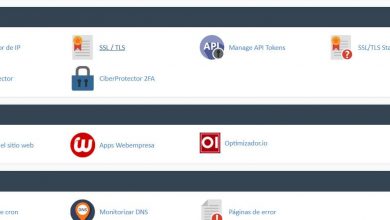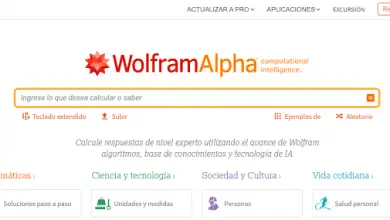Comment configurer un réseau Ethernet sous Windows 7 pour avoir un Internet plus rapide? Guide étape par étape

Configurer un réseau Ethernet dans W7 n’est pas une tâche facile, nous allons donc vous montrer ci-dessous toutes les informations dont vous avez besoin pour avoir un Internet plus rapide .
Dans les paragraphes suivants, vous apprendrez un guide pour configurer une connexion filaire pour votre connexion Internet domestique pour voler sur W7. Mais ce n’est pas tout, nous vous expliquerons comment effectuer le câblage et vérifierons que vous avez mis à jour les pilotes .
Enfin, nous vous montrerons si Ethernet ou WiFi est meilleur et lequel choisir pour jouer en ligne ou placer le routeur à plusieurs mètres de votre appareil. Commençons.
Apprenez étape par étape à configurer une connexion Ethernet pour qu’Internet puisse voler dans Windows 7
Un réseau informatique est composé de différents appareils connectés les uns aux autres. Cette connexion peut être sans fil ou câblée pour permettre aux ordinateurs de communiquer entre eux et avec d’autres réseaux. Un réseau filaire est également appelé LAN ou réseau local ou Ethernet. Il porte ce dernier nom car un câble spécial appelé Ethernet est utilisé pour connecter les nœuds (éléments qui composent un réseau) . De plus, ces câbles sont connectés à des ports (sur les ordinateurs) qui partagent également le même nom.
De tout cela, il ressort que pour qu’un ordinateur, que ce soit dans un bureau ou appartenant à une maison, pour accéder à Internet, il est nécessaire de connecter au moins le PC avec le routeur via le câble Ethernet. De cette façon, il est possible de transmettre les données de demande au routeur et ensuite ce qu’il renvoie (après avoir communiqué avec le message de la page Web) à travers les câbles à une vitesse assez élevée.
Pour configurer une connexion réseau ou Ethernet entre un appareil Windows 7 avec un routeur et ainsi obtenir une vitesse incroyable, vous devez suivre ces étapes:
Faites tout le câblage

La première chose que vous devrez faire est de planifier les endroits où se trouveront le routeur et votre ordinateur. Pour le routeur, vous devez garder à l’esprit qu’il doit être situé aussi près que possible de l’entrée de câble fibre optique ou ADSL que votre opérateur Internet vous a fournie.
Ensuite, vous devez placer le PC dans un endroit confortable, qu’il se trouve ou non à proximité du routeur , mais vous devez tenir compte du fait que la zone a accès au courant électrique. Lorsque vous aurez tout décidé, vous allez installer les deux composants, puis câbler les sections en utilisant Ethernet . Si vous le souhaitez, vous pouvez acheter le câble RJ-45 standard et une pince spéciale pour connecter les languettes Ethernet à chaque extrémité, ou vous rendre dans le magasin de confiance et acheter la longueur de câble dont vous avez besoin avec les connecteurs déjà installés .
Vérifiez que vous avez mis à jour tous les pilotes
Les pilotes sont des programmes ou des pilotes qui sont utilisés pour le matériel, dans ce cas une carte réseau, est compatible avec le système d’exploitation. Si, pour une raison quelconque, ils ne sont pas à jour , une erreur se produira et votre appareil ne se connectera pas au réseau que vous créez. Pour vérifier cela, vous devrez accéder à l’outil Computer Manager à partir du panneau de configuration de Windows.
Entrez Team Manager
Une fois que tout est installé, vous devrez allumer votre ordinateur Windows 7 et accéder au panneau de configuration . Vous ne savez pas comment entrer, ne vous inquiétez pas, il vous suffit de cliquer sur le bouton Démarrer et d’écrire le nom de l’outil. Ensuite, vous devez sélectionner l’application qui apparaît comme résultat. Après cela, vous devrez accéder à la fonction Team Manager , puis vous devrez cliquer sur la flèche (située à la fin du nom) pour que le menu s’affiche et que vous puissiez choisir Outils système .
Cliquez sur Gestionnaire de périphériques
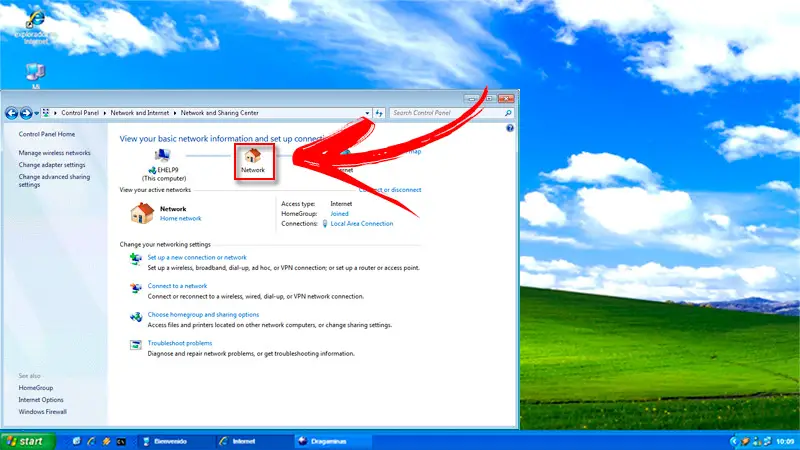
«MISE À JOUR ✅ Voulez-vous configurer un réseau Ethernet à partir de votre PC Windows 7 en toute sécurité? ⭐ ENTREZ ICI ⭐ et découvrez tout DE SCRATCH!»
Lorsque vous cliquez sur Gestionnaire de périphériques, vous pourrez voir tout le matériel que vous avez connecté dans Windows 7 , en particulier ceux qui sont liés à la carte mère. Si vous trouvez un pilote avec un avertissement , cela signifie qu’il n’est pas à jour, vous devrez donc faire un clic droit et sélectionner l’option Mettre à jour le pilote.
Cette étape vous aidera également à savoir si vous avez installé la carte réseau , vous la trouverez avec le nom du NIC et la marque de votre fournisseur . Si vous ne disposez pas de cette option, vous ne pourrez pas effectuer la connexion Ethernet, sauf si vous ajoutez manuellement ce type de plaque à la carte mère.
Activer la découverte automatique du réseau
Ce que vous devez faire maintenant est d’entrer l’option Réseau et Internet dans le Panneau de configuration , puis vous devez sélectionner l’outil Choisir le groupe résidentiel et les options de partage . Une fenêtre appelée Paramètres du groupe résidentiel s’ouvre dans laquelle vous devrez cliquer sur Choisir le groupe résidentiel et les options de partage . Ensuite, vous devrez cliquer sur Modifier les paramètres de partage avancés et activer la découverte du réseau. Cela permettra à Windows 7 de trouver les réseaux disponibles.
Personnalisez les options de partage
Une fois le réseau Ethernet détecté, vous devez choisir si vous souhaitez ou non partager les dossiers et fichiers avec d’autres ordinateurs que vous pourrez installer ultérieurement.
Pour cela, vous devrez suivre ce guide:
- Allez dans le menu Démarrer et cliquez sur Ordinateur .
- Sélectionnez un dossier que vous pouvez partager avec d’autres ordinateurs .
- Faites un clic droit et choisissez Partager avec… .
- Choisissez ensuite l’ une des options Groupe résidentiel (lecture) , Groupe résidentiel (lecture et écriture) ou Utilisateurs spécifiques .
Ethernet vs WiFi Quelle est la connexion Internet la meilleure et la plus rapide que je puisse utiliser?

Comme nous vous l’avons dit au début, il existe deux façons de créer un réseau , l’une est sans fil et l’autre par câblage. En d’autres termes, il est possible de se connecter à Internet via WiFi ou un câble Ethernet, mais lequel est le plus rapide? C’est une question à laquelle nous répondrons ci-dessous. Le grand avantage du WiFi est que vous n’aurez besoin de faire aucun type de câblage et vous pourrez déplacer votre ordinateur n’importe où sans avoir à faire une installation préalable.
Mais le plus gros problème de ce type de réseau est l’interférence qui peut être dans le signal qui va du routeur au PC , ce qui ne se produit pas avec Ethernet. En termes de transmission de données, il a été montré que la stabilité du signal est très élevée sur le câble, car il ne transmet pas son signal par radiofréquence, comme le font les réseaux WiFi. Ainsi, vous pouvez allumer n’importe quel type d’appareil et cela ne modifiera pas la fréquence. En retour, si vous souhaitez localiser le routeur à 100 mètres de l’ordinateur, vous n’aurez aucun problème.
Cependant, il est peu probable que le WiFi transmette des données avec les mêmes performances. En revanche, un réseau Ethernet est plus sécurisé , car aucun voisin ne peut décrypter la clé d’accès au routeur. Enfin, si vous faites partie de ces personnes qui aiment jouer en ligne vous devrez savoir que selon chaque catégorie de câble que vous utilisez (CAT5e et CAT6, entre autres) vous pouvez avoir une vitesse de navigation comprise entre 1 et 10 Gigabit, bien supérieure à la moyenne de 50 à 60 Mbps d’un WiFi.
Si vous avez des questions, laissez-les dans les commentaires, nous vous répondrons dans les plus brefs délais, et cela sera également d’une grande aide pour plus de membres de la communauté. Je vous remercie!